7 correctifs pour le logiciel AMD Adrenalin qui ne fonctionne pas ou ne souvre pas

Vous êtes confronté au problème du logiciel AMD Adrenalin qui ne fonctionne pas ou ne s
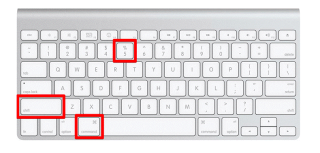
Tout comme le mode sombre et la caméra de continuité, Apple a également lancé macOS Mojave avec une autre fonctionnalité incroyable appelée outil de capture d'écran intelligent pour écran intelligent. Certes, l'utilisation de l'outil de capture d'écran intelligent est un jeu d'enfant et peut vous offrir une meilleure expérience. Avec l'aide de la nouvelle barre d'outils de capture d'écran, prendre une capture d'écran ou enregistrer votre écran est un jeu d'enfant. Cet outil réduit non seulement la dépendance de QuickTime, mais augmente également votre productivité.
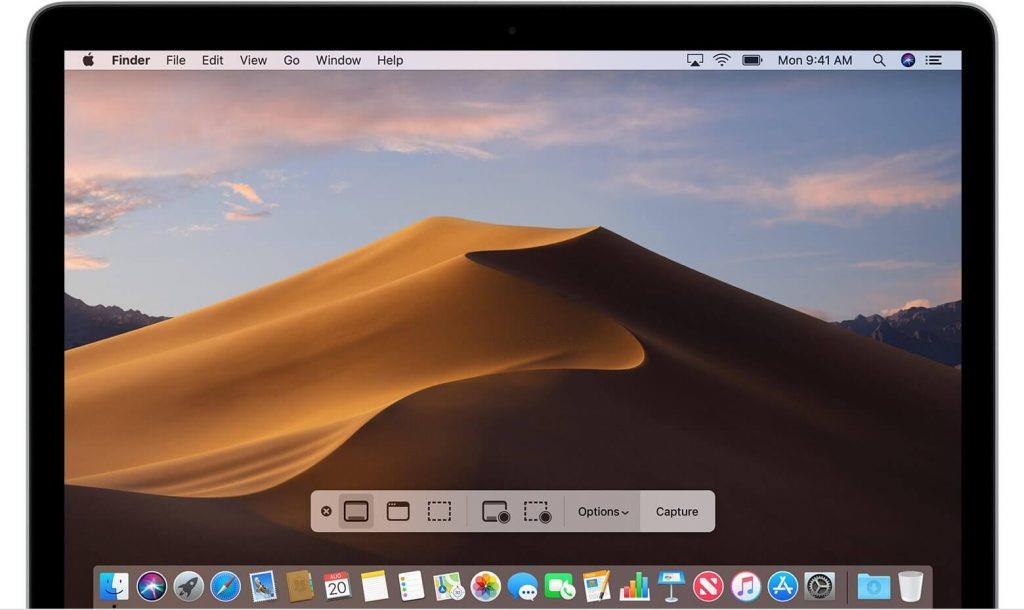
Continuez à lire pour apprendre à enregistrer votre écran et prendre des captures d'écran dans macOS Mojave sans problème et vous rendre la vie plus simple que jamais.
Étapes pour enregistrer votre écran sur macOS Mojave
L'enregistrement d'écran est utile, mais le processus d'enregistrement de votre écran sur macOS Mojave est non seulement simple mais efficace pour vous offrir une tranquillité d'esprit. avec cette fonctionnalité de macOS Mojave, vous pouvez afficher la barre d'outils de capture d'écran sur votre écran et vous n'avez besoin d'aucun logiciel tiers pour enregistrer votre écran.
Étape 1 : Pour afficher la barre d'outils de capture d'écran sur votre écran, vous devez appuyer sur Commande + Maj + 5.
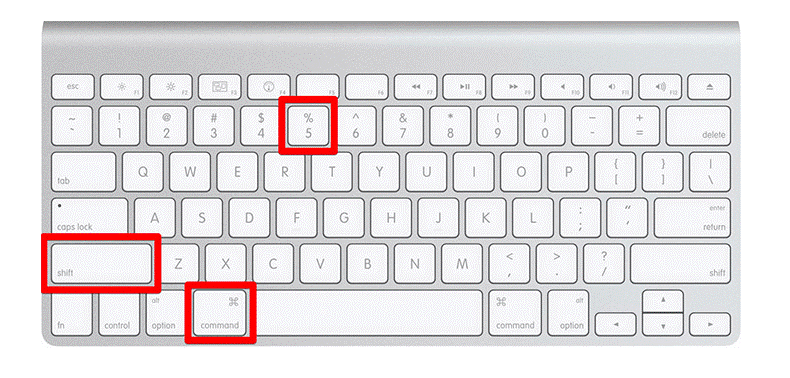
A lire aussi : -
Comment passer à macOS Mojave ? Ce petit guide vous permettra de savoir ce que vous devez faire avant d'installer macOS Mojave et ce que vous allez...
Étape 2 : Vous pouvez enregistrer la partie sélectionnée de votre écran ou pouvez également enregistrer l'intégralité de l'écran. Vous remarquerez que votre enregistrement démarrera instantanément si vous cliquez sur Enregistrer tout l'écran.
Étape 3: Si vous souhaitez enregistrer la partie spécifique de l'écran, vous devez mettre en surbrillance la partie de l'écran pour le faire.
Étape 4: Maintenant, appuyez sur Enregistrer sur l'option de capture d'écran dans la barre d'outils d'enregistrement.
Étape 5 : Vous devez cliquer sur le bouton Arrêter dans la barre de menu disponible pour arrêter l'enregistrement.
Étape 6 : Cliquez sur Contrôle, faites un clic droit ou double-cliquez sur l'enregistrement qui s'affiche en bas à droite de l'écran.
Étape 7 : Vous pouvez également utiliser le menu contextuel pour sélectionner l'emplacement souhaité pour continuer l'enregistrement.
A lire aussi : -
Comment installer la version finale de MacOS... Saviez-vous que vous pouvez désormais mettre à niveau votre version bêta de MacOS Mojave vers sa version finale ? A lire pour savoir...
Étapes pour modifier votre écran enregistré dans macOS Mojave ?
Si vous souhaitez apporter des modifications à votre vidéo d'écran enregistrée, vous devez suivre les étapes ci-dessous pour modifier votre écran enregistré dans macOS Mojave.
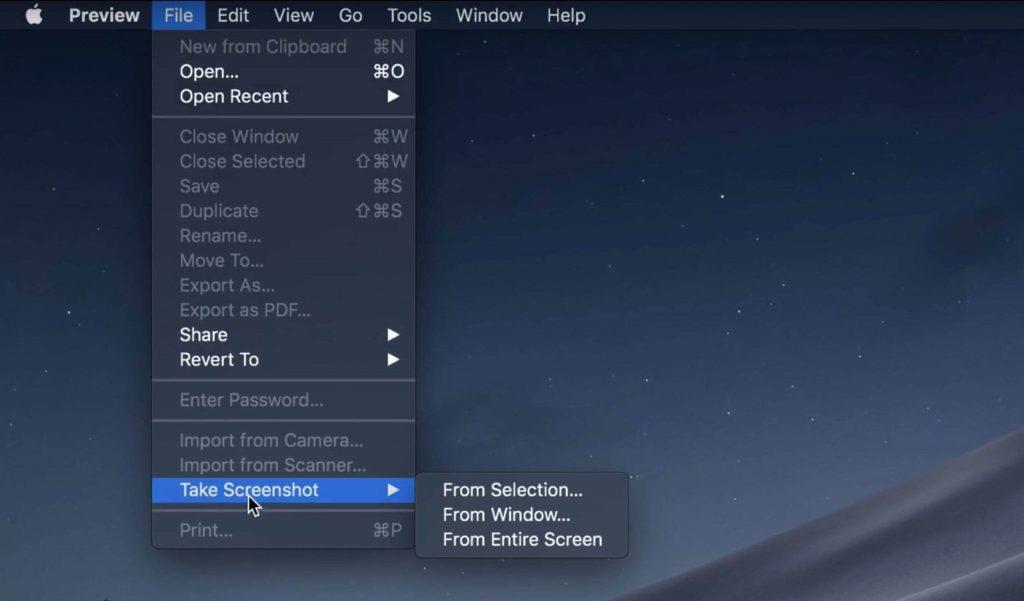
Étape 1 : Une fois que vous avez terminé votre enregistrement d'écran, vous devez cliquer avec deux doigts ou Ctrl-clic, faire un clic droit sur l'option d'écran d'enregistrement qui est disponible en bas de votre écran.
Étape 2 : Sélectionnez Balisage.
Étape 3 : Maintenant, vous devez appuyer sur le bouton d'édition (rogner) qui se trouve dans le coin supérieur de la fenêtre Quick Look.
Étape 4: Vous devez saisir les points d'arrêt à chaque extrémité de la chronologie d'enregistrement, puis vous pouvez modifier et ajuster l'enregistrement en conséquence.
Étape 5 : Sélectionnez Terminé.
Étapes pour capturer une capture d'écran sur votre macOS Mojave ?
La capture d'écran sur votre macOS Mojave est extrêmement simple et facile par rapport aux versions précédentes. Suivez les étapes ci-dessous pour capturer une capture d'écran sur votre macOS Mojave.
Étape 1: Pour capturer votre écran, vous devez d'abord obtenir une barre d'outils de capture d'écran, vous devez appuyer sur Commande + Maj + 5.
Étape 2 : Que vous souhaitiez capturer tout votre écran ou prendre une capture d'écran d'une zone sélectionnée de l'écran, c'est possible. Tout ce que vous avez à faire est de sélectionner la partie de l'écran dans laquelle vous souhaitez capturer une capture d'écran instantanément ou de définir une minuterie.
Étape 3: Maintenant, vous devez déplacer votre curseur sur vos fenêtres et cliquer là-bas. Vous devez sélectionner la zone de l'écran telle qu'une fenêtre. Vous remarquerez que votre capture d'écran a été prise une fois que vous avez terminé de sélectionner la zone de l'écran.
Étape 4: Cliquez sur Contrôle et faites un clic droit o vous pouvez double-cliquer sur la capture d'écran qui se trouve dans le coin inférieur droit de votre écran.
Étape 5 : Vous pouvez également utiliser le menu contextuel pour sélectionner l'emplacement où vous souhaitez conserver une capture d'écran.
A lire aussi : -
Comment obtenir les fonctionnalités de MacOS Mojave sur Windows... Impressionné par les nouvelles fonctionnalités de MacOS Mojave ? Souhaitez-vous pouvoir les découvrir également sur un PC Windows 10 ? Nous avons...
Étapes pour modifier votre capture d'écran dans macOS Mojave ?
Il est possible de modifier votre capture d'écran dans macOS Mojave. Pour faire de même, suivez les étapes ci-dessous :
Étape 1 : Après avoir pris la capture d'écran, vous devez cliquer avec deux doigts ou Ctrl-clic et faire un clic droit sur la capture.
Étape 2: Appuyez sur Balisage.
Étape 3 : Vous pouvez écrire ou tracer une ligne à l'aide de la barre d'outils. Vous pouvez également insérer du texte, ajouter votre signature, modifier la police, formater, surligner, ajouter des formes à l'aide de la barre d'outils.
Étape 4: Choisissez Terminé une fois que vous avez terminé de modifier votre capture d'écran.
Étapes pour afficher le pointeur de la souris dans les captures d'écran ?
Il existe de nombreuses situations dans lesquelles vous souhaitez afficher le pointeur de la souris pour indiquer les étapes d'une meilleure compréhension, mais la capture d'écran n'affiche le pointeur de la souris que lorsque vous l'activez manuellement. Suivez les étapes pour afficher le pointeur de la souris dans les captures d'écran.
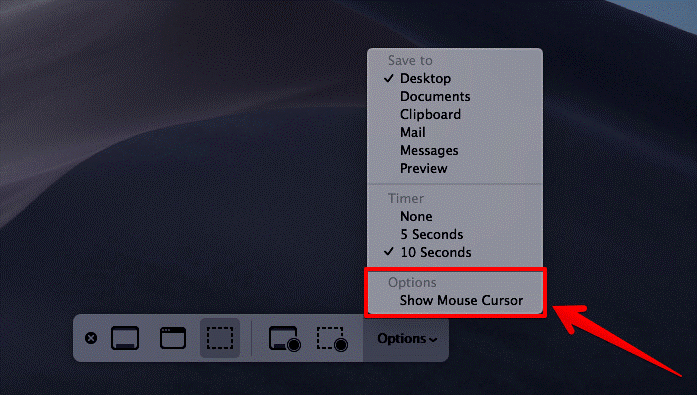
Source de l'image : www.igeeksblog.com
Étape 1 : Affichez la barre d'outils sur votre écran en appuyant sur Commande + Maj + 5.
Étape 2 : sélectionnez Options.
Étape 3: Appuyez sur Afficher le pointeur de la souris.
A lire aussi : -
Fonctionnalités étonnantes de MacOS Mojave Si vous souhaitez en savoir plus sur le nouveau système d'exploitation macOS Mojave, vous devriez découvrir ses fonctionnalités incroyables...
Comment sélectionner l'emplacement souhaité pour l'enregistrement et la capture d'écran dans votre MacOS Mojave ?
Le MacOS Mojave vous offre non seulement un emplacement différent pour conserver votre enregistrement et vos captures d'écran à votre emplacement préféré, mais vous pouvez également choisir un emplacement avant de préparer l'enregistrement ou de capturer une capture d'écran. Suivez les instructions ci-dessous pour sélectionner l'emplacement souhaité pour l'enregistrement et la capture d'écran dans votre MacOS Mojave.
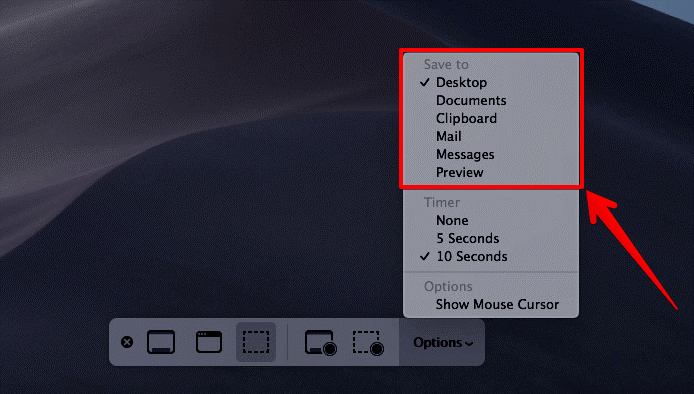
Source de l'image : www.igeeksblog.com
Étape 1 : Pour afficher votre barre d'outils de capture d'écran dans macOS Mojave, vous devez appuyer sur Commande + Maj + 5.
Étape 2 : sélectionnez Options.
Étape 3 : choisissez l'un des emplacements dans les messages, le presse-papiers, les documents, le bureau, les e-mails ou le lecteur externe et configurez la sauvegarde pour conserver l'enregistrement et la capture d'écran sur votre ordinateur.
Comment utiliser la minuterie pour enregistrer votre écran et prendre des captures d'écran dans macOS Mojave ?
L'utilisation de la minuterie vous aide à en obtenir avant d'enregistrer votre écran. Suivez les étapes pour utiliser la minuterie pour enregistrer votre écran et prendre des captures d'écran dans macOS Mojave.
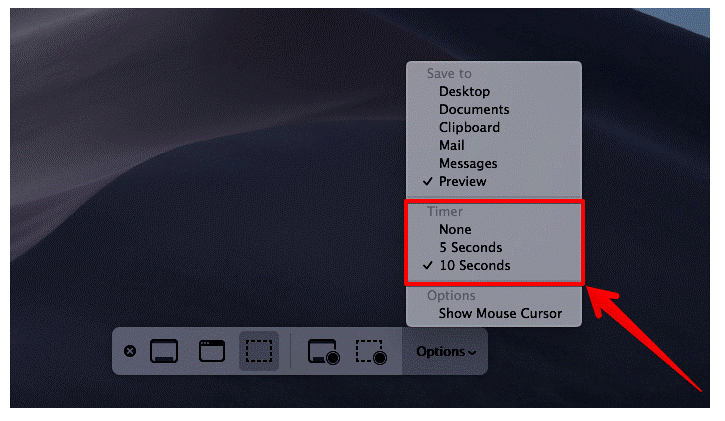
Source de l'image : www.igeeksblog.com
Étape 1 : tout d'abord, vous devez afficher la barre d'outils de capture d'écran en appuyant sur Commande + Maj + 5.
Étape 2: Choisissez Options et sélectionnez la limite de temps souhaitée pour la minuterie. Vous pouvez choisir 10 secondes, 5 secondes ou Aucun selon vos besoins et votre confort.
A lire aussi : -
Comment utiliser immédiatement la version bêta de MacOS Mojave Êtes-vous enthousiasmé par macOS Mojave ? Oui, nous comprenons que vous ne pouvez pas attendre l'automne. Consultez ce guide complet...
Ainsi, vous avez maintenant appris à enregistrer votre écran et à prendre une capture d'écran dans macOS Mojave de manière transparente. Si vous rencontrez un problème lors de l'enregistrement de votre écran ou de la capture d'écran, mentionnez-le dans les commentaires ci-dessous, nous nous ferons un plaisir de vous aider.
Vous êtes confronté au problème du logiciel AMD Adrenalin qui ne fonctionne pas ou ne s
Pour corriger l
Apprenez à maîtriser le chat Zoom, une fonctionnalité essentielle pour les visioconférences, avec nos conseils et astuces.
Découvrez notre examen approfondi de l
Découvrez comment récupérer votre Instagram après avoir été désactivé en suivant nos étapes claires et simples.
Découvrez comment savoir qui a consulté votre profil Instagram avec nos solutions pratiques. Sauvegardez votre vie privée tout en restant informé !
Apprenez à créer des GIF animés facilement avec votre Galaxy S22. Découvrez les méthodes intégrées et des applications pratiques pour enrichir votre expérience.
Découvrez comment changer la devise dans Google Maps en quelques étapes simples pour mieux planifier vos finances durant votre voyage.
Microsoft Teams s
Vous obtenez l








